Comment réaliser ce Growth Hack et que peut-il vous apporter ?
Phantombuster est un outil formidable pour les Growth Hackers.
Les API qu'ils ont créées permettent de gagner beaucoup de temps lors de la collecte d'informations sur le web et notamment sur LinkedIn.
Résultats attendus de ce Growth Hack
- Type de Growth Hack : Acquisition de Prospects de niche sur LinkedIn Learning
- Résultats escomptés : Meilleure conversion et meilleur ciblage de prospects sur une niche, agrandissement du réseau LinkedIn
Pourquoi utiliser ce Growth Hack ?
On sait que LinkedIn est une mine d'or dans le cadre de la prospection B2B en France, au Canada et partout dans le monde.
Ouvrir gratuitement un compte sur LinkedIn Learning
Même si LinkedIn fonctionne très bien, tout le monde n'utilise pas toutes les fonctionnalités ou services offerts par la plateforme.
De mémoire, je n'ai d'ailleurs jamais vu jeter un œil à LinkedIn Learning pour trouver de nouveaux prospects, c'est ce que nous allons voir.
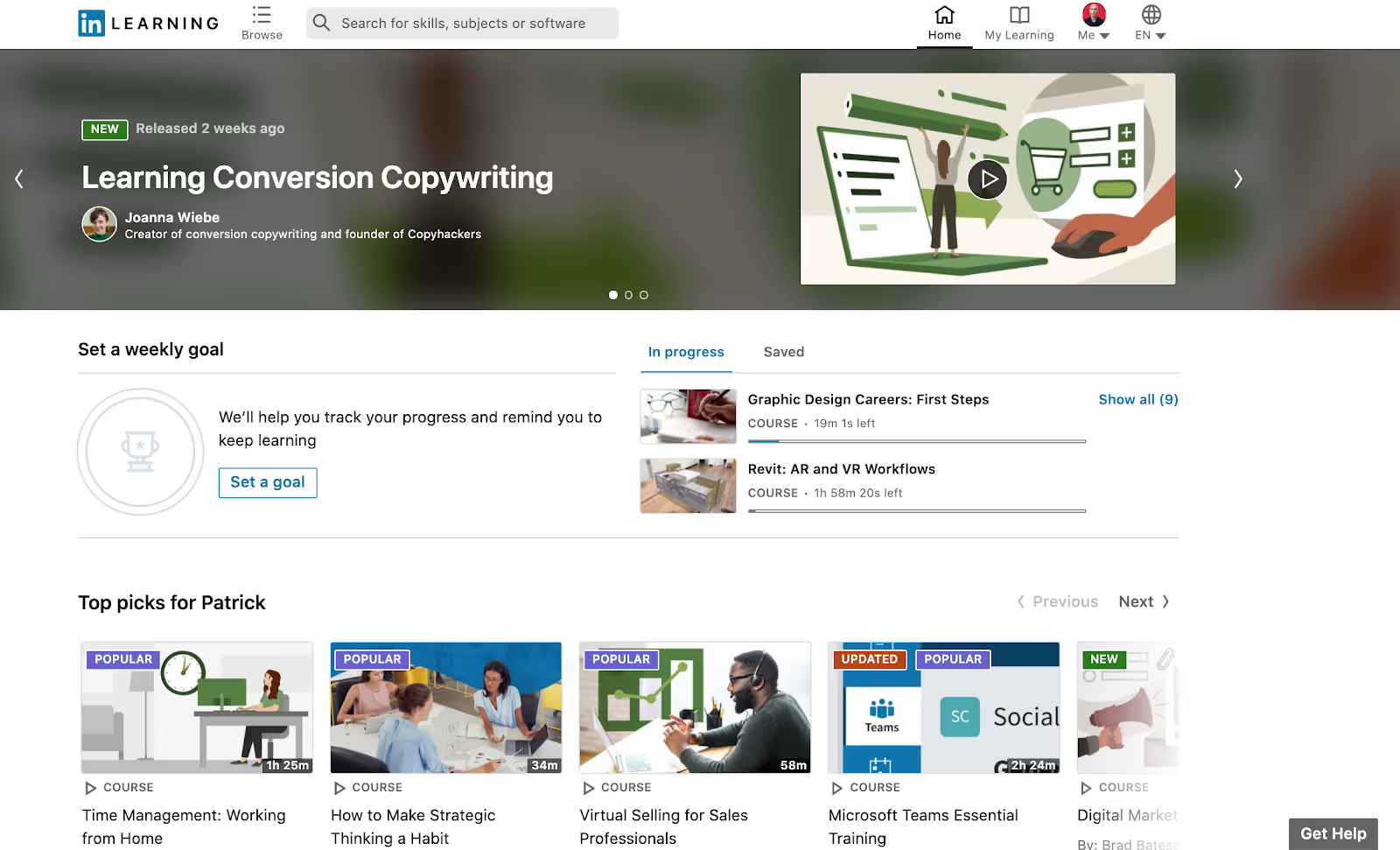
En ciblant des participants à des cours concernant votre niche, vous aurez la certitude qu'ils seront intéressés par ce que vous offrez et qu'ils sont prêts à payer.
Comment réaliser ce Growth Hack ?
Rendons-nous tout d'abord sur LinkedIn Learning.
En ajoutant vos mots clés, dans mon cas : Lead generation, vous verrez apparaître une liste de cours de cette niche / ce sujet.
Cochez comme ci-dessous le type pour ne faire apparaître que les cours :
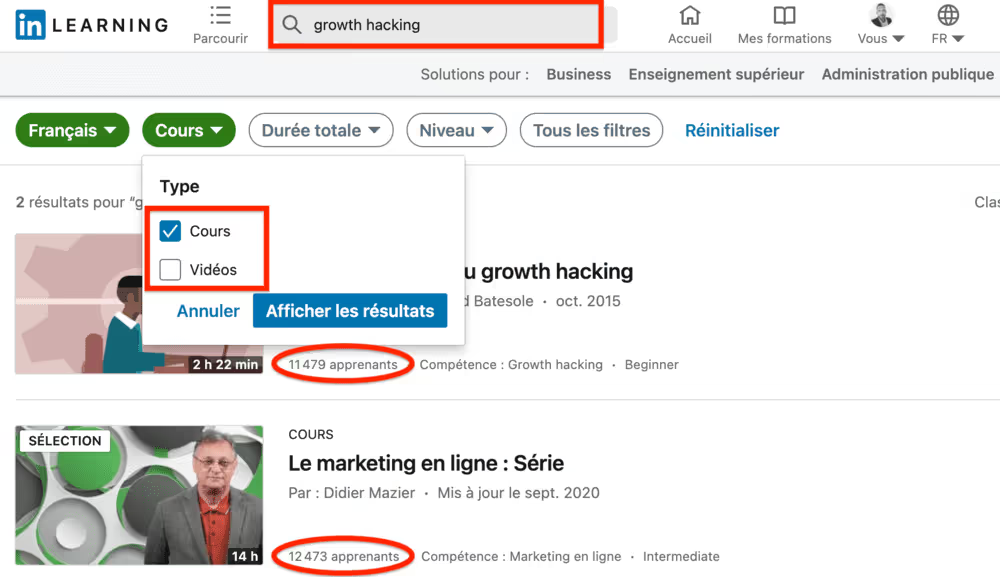
Vous pourrez filtrer par tous les cours et par niveau d'expertise si besoin grâce aux cases à cocher : Beginner / Intermediate / Advanced.
Cliquez sur l'un des cours, puis en haut à droite, vous pourrez voir toutes les personnes qui ont aimé ce cours :
%252520(1).avif)
Dans ce cours, il y a 442 personnes qui aiment le cours.
Si vous cliquez dessus, vous pourrez voir individuellement toutes les personnes comme ci-dessus.
Encore une fois, c'est là que Phantombuster entre en jeu.
Si vous n'avez pas de compte Phantombuster, nous allons voir très rapidement comment le faire et bien démarrer.
1. Ouvrez un compte sur Phantombuster
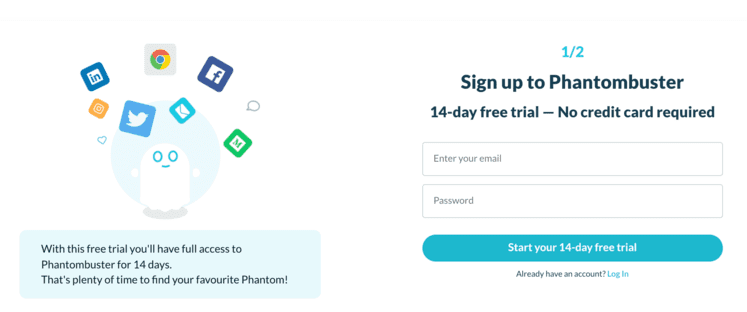
NOTE : Si vous souhaitez plus de détails, vous pouvez consulter la fiche détaillée ou Ouvrir un compte en cliquant ici
2. Télécharger l'extension Phantombuster
L'Extension Chrome vous permet de remplir automatiquement les cookies de session sur Phantombuster sans que vous n'ayez à ouvrir les options développeur dans votre navigateur préféré (l'extension est disponible pour l'ensemble des navigateurs web récents : Chrome, Brave, VIvaldi, Opera, Edge)
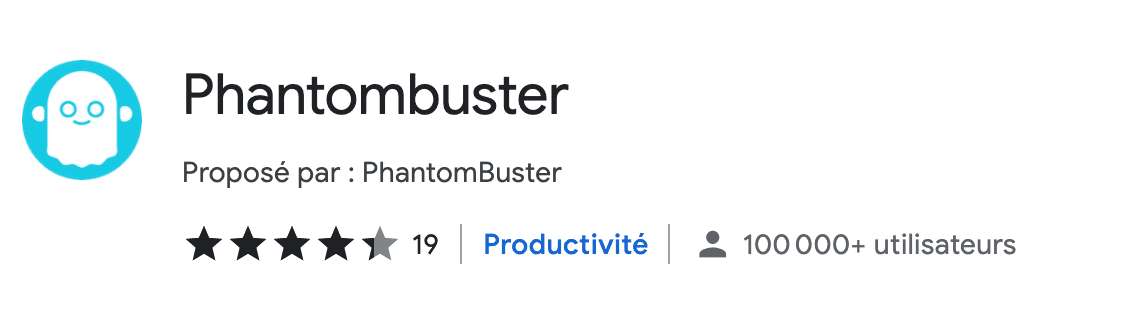
LIEN : Obtenir l'Extension Chrome Phantombuster
De cette manière, lors de l'étape de sélection du cookie, même si vous ne savez pas ce que c'est, vous n'aurez qu'à cliquer dessus pour ne pas vous en préoccuper.
3. Sélectionnez le "Phantom" pour extraire les "likers" de LinkedIn Learning
Maintenant, nous allons indiquez à Phantombuster les cours que nous souhaitons cibler comme nous avons pu le faire au début de ce Growth Hack.
Allez sur Phantombuster.com et cherchez "Linkedin Learning Likers".
Appuyez ensuite sur le bouton "Use this Phantom" :
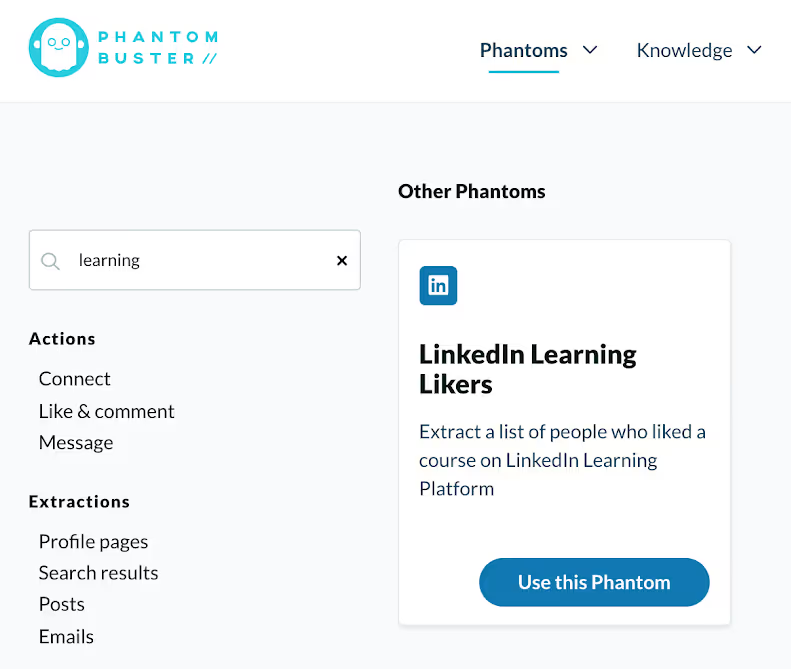
Selon la documentation, ce Phantom vous permettra d'extraire les informations suivantes des apprenants (documentation de Phantombuster) :
- Page Url
- First Name
- Last Name
- Full Name
- Profile Url
- Headline
- Profile Img
- Connection Degree
Pour configurer ce Phantom, Phantombuster va vous demander :
- L'adresse URL du Cours Linkedin
- 1 cookie de session facilement récupérables en 1 clic grâce à l'extension Chrome.
4. Configurer le Phantom
Le processus n'est pas très compliqué ici.
Vous allez copier l'adresse web de votre cours (URL) comme ci-dessous :
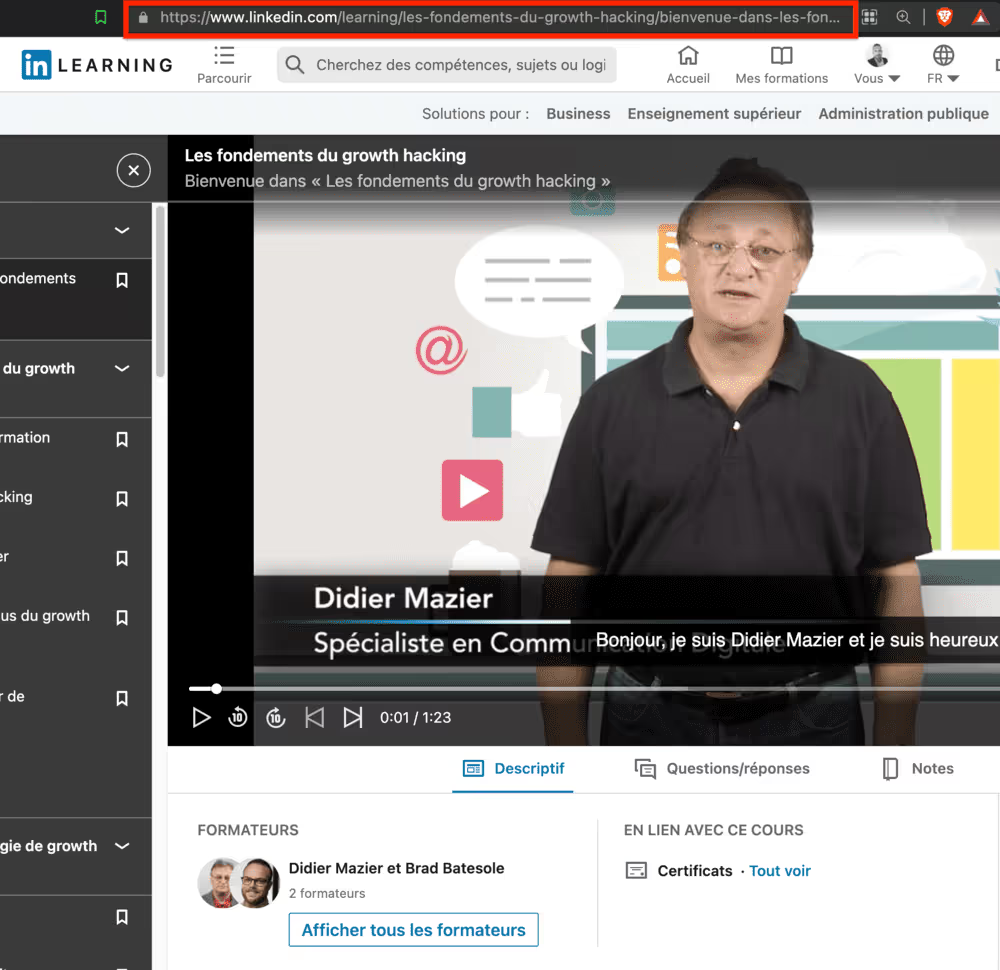
Une fois réalisé, rendez-vous sur Phantombuster.
Lors du paramétrage, Phantombuster va vous donner une URL ou une série d'URL de cours.
Dans notre cas, nous allons le faire sur un unique cours.
Mais si vous souhaitez savoir comment faire pour le faire sur de nombreux cours différents, je vous invite à lire mes autres Growth Hacks Phantombuster pour obtenir la démarche complète.
Collons maintenant l'URL de notre cours dans Phantombuster :
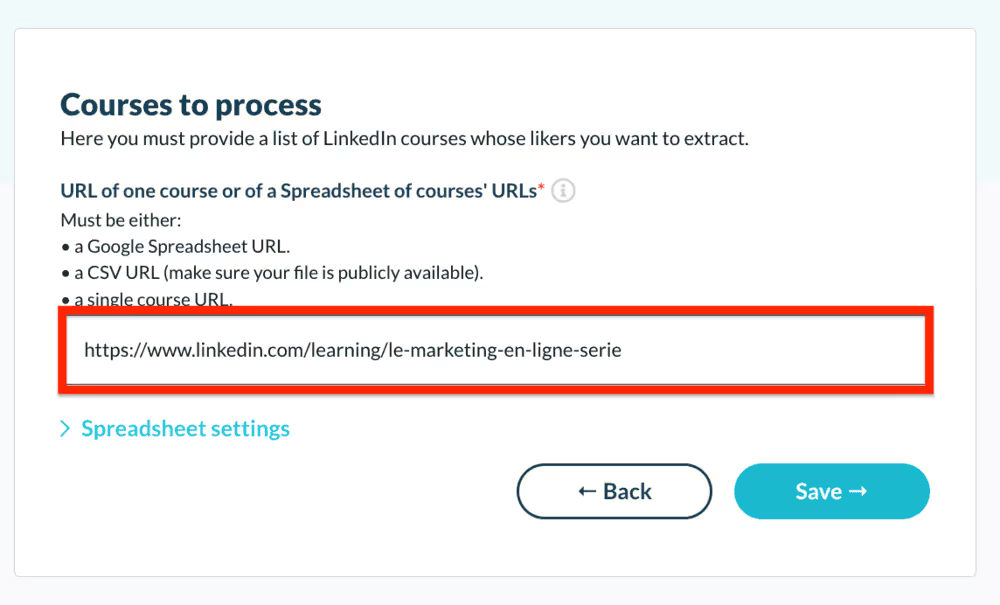
Faites maintenant "Save ->" jusqu'à arriver à l'étape de lancement.
6. Lancez le Phantom
Cliquez sur Launch et laissez maintenant Phantombuster faire son travail.

Une fois finalisé, un bouton "Download CSV" apparaîtra comme dans l'image ci-dessous.
%252520(1).avif)
Il est temps maintenant de lancer le processus :
Nous allons maintenant copier les données de ce fichier CSV pour les importer dans Google Sheet.
7. Récupérez les données dans Google Sheet
Copiez sur le bouton du milieu de l'image ci-dessous :

Puis maintenant rendez-vous sur Google Sheet pour récupérer ces données.
Nous allons utiliser une fonction d'import très utile de Google Sheet pour "connecter" les données du CSV de Phantombuster à notre feuille Google Sheet.
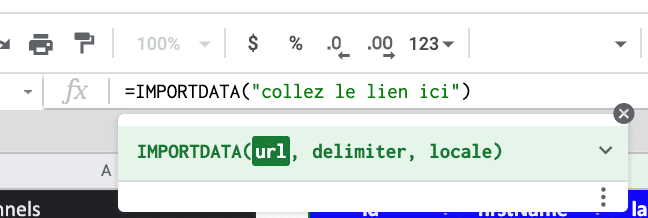
Une fois réalisé, Google Sheet importera automatiquement les données dans votre feuille comme ceci :
%252520(1).png)
Comme vous pouvez le voir, nous venons de récupérer tous les profils Linkedin des utilisateurs qui ont liké un cours sur LinkedIn Learning.
Ok mais quoi en faire maintenant ?
Je conseille d'utiliser ces données pour des campagnes d'automatisation sur LinkedIn :
- Vous n'aurez pas le risque de finir en SPAM box et de dégrader l'autorité de votre domaine d'envoi email.
- Le processus est facilement automatisable
- Vos chances d'obtenir les emails des contacts est 10 fois plus importante quand la personne fait partie de vos relations de 1er niveau : faites en sorte d'inviter manuellement ou avec des outils ces personnes en amont.
Cette stratégie a fonctionné étonnamment bien pour moi.
En termes de résultats, je constate que plus de 50 % des personnes se connectent et que 40 % répondent.
Il est essentiel de trouver la bonne audience pour les campagnes LinkedIn.
Souvent, une simple recherche par titre de poste et par secteur d'activité ne suffit pas. Essayez de trouver des personnes en fonction de leurs intérêts ou de leurs motivations, par exemple par le biais de groupes ou de groupes de formation LinkedIn.
Vous constaterez que l'engagement ainsi que l'interaction seront bien meilleurs.
Bonne chance !
NOTE : Si vous êtes à la recherche d'outils pour automatiser votre prospection sur Linkedin, voici une sélection faites pour vous.
.svg)




